Gandcrab 5.0.4 virüsünü kaldır (Kaldırma Talimatları) - Ara 2018 tarihinde güncellendi
Gandcrab 5.0.4 Virüsünü Kaldırma Rehberi
Gandcrab 5.0.4 ransomware nedir
Şifresi Çözülen GandCrab fidye virüsü ailesinin yeni üyesi: GandCrab 5. 0. 4

GandCrab 5.0.4, oldukça kötü bir üne sahip olan GandCrab virüsünün ilk defa 2018 yılının Ekim ayında karşılaşılan daha güçlü bir versiyonu. Virüs bilgisayara sızdıktan hemen sonra RSA ve Salsa 20 adı verilen bir şifreleme teknolojisini kullanarak kişisel dosyaların sonuna örneğin .GHMFJ gibi bir uzantı ekler ve bu dosyaların nasıl açılacağını anlatan [random]-DECRYPT.txt adında bir fidye notu bırakır. Hackerlar tarafından kontrol edilen bir C2 sağlayıcısından yüklenen bu dosya, siber korsanların virüsün kurbanın bilgisayarına girdiğini anlamasını ve kurbanların sıradaki adımı görmelerini sağlıyor. Kişisel dosyaların geri kazanılması için kurbanların Bitcoin ya da Dash gibi bir kripto para ile ödeme yapması gerekiyor. GandCrad v5.0.4 virüsü aynı zamanda bilgisayarın masaüstü resmini de değiştirir ve yine fidye notunda yazana benzer bir not ekler. Bu virüs Fallout adı verilen bir aracın yarımı ile bilgisayarlara yayılır. Virüs yayılmak için bunun dışında başka bazı yöntemler daha kullanır. Neyse ki bu virüs Bitdefender'ın şifre çözme araçları sayesinde deşifre edilebiliyor. Mağdurlar eğer bu yöntem işe yaramadıysa McAfee'nin güvenlik araştırmacısı Raj Samani'nin sağladığı bir diğer aracı deneyebilir. Aşağıda tüm bu araçların linklerini paylaşacağız.
| Özet | |
| İsim | —= Gandcrab v5.0.4 =— |
| Tür | Fidye Virüsü |
| İlişkili Virüsler | |
| Önceki Sürümler | GandCrab 5.0.1, GandCrab 5.0.2, Gandcrab 5.0.3 |
| Tespit | Ekim 2018 |
| Dosya uzantısı | Rastgele seçilen karakterler, e.g. .GTELNIVKYF, .OBKBTXTN, .LGAWPULM |
| Kullanılan Şifreleme Aracı | RSA ve Salsa20 |
| Fidye Notu | [random]-DECRYPT.txt |
| Yayılım | Güvenilmez araçlar, kitler, spam postalar, tehlikeli siteler, vs. |
| Silme Yöntemi | FortectIntego ya da SpyHunter 5Combo Cleaner anti virüs programlarından birini indirin ve tam sistem taraması yapın |
| Çözülebilir mi? | Evet. GandCrab 5.0.4 decryptor programını kullanarak dosyaları açın ya da Raj Samani'nin geliştirdiği aracı deneyin |
Bu gibi tehlikeli dosyaları yaymak için siber korsanlar RIG ve GradSoft gibi bazı dosya kitlerini kullanıyor. Tabi bunun yanında başka yayılma yöntemleri de var. Sahte e-postalar, tehlikeli internet siteleri yeni Fallout kitleri ve ALPC Task Scheduler Zero-day kiti ile yayılabilir olması GandCrab 5.0.4 fidye virüsünü son haftalarda en çok yayılan tehditlerden biri haline getiriyor.
Tıpkı daha önceki sürümlerinde olduğu gibi Gandcrab v5.0.4, video, ses, resim, belge ve dökümanları kullanılamayacak hale getiren RSA ve Salsa 20 adı verilen oldukça karmaşık bir şifreleme yöntemi kullanıyor. Bu bilgileri geri kazanmak için kurbanların Tor tarayıcısı ya da verilen e-posta adresini kullanarak korsanlarla iletişime geçilmesi isteniyor. Fidye notunun tam metni şu şekilde;
—= GANDCRAB V5.0.4 =—
Dikkat!
Tüm dosyalarınız, belgeleriniz, fotoğraflarınız ve diğer önemli dosyalarınız şifrelendi ve .OBKBTXTN uzantısı eklendi.
Bu dosyaları kurtarmak için tek yol olarak özel bir anahtar kod satın almak zorundasınız. Bu kodu size sadece biz verebiliriz ve sadece biz dosyalarınızı geri getirebiliriz.
Bu kodu alabileceğiniz sağlayıcı kapalı bir ağ olan TOR. Buraya ulaşmak için şu adımları takip edin;
| 0. Tor tarayıcısını indirin- hxxps://www.torproject.org/
| 1. Tor tarayıcısını yükleyin
| 2. Tor tarayıcısını açın
| 3. Şu linki Tor tarayıcısında açın: hxxp://gandcrabmfe6mnef.onion/bba886b160b8e97e
| 4. Sayfada yer alan adımları takip edin—————–
Sayfamızda ödeme için bir bilgilendirme notu göreceksiniz ve bir dosyanızı ücretsiz olarak deşifre etme şansına sahip olacaksınız.
DİKKAT!
BİLGİLERİNİZİN ZARAR GÖRMEMESİ İÇİN;
* ŞİFRELENMİŞ DOSYALARI DEĞİŞTİRMEYİN
* AŞAĞIDAKİ DOSYALARI DEĞİŞTİRMEYİN
—BEGIN GANDCRAB KEY—
–
—END GANDCRAB KEY——BEGIN PC DATA—
–
—END PC DATA—
———————
Her zaman olduğu gibi uzmanlar bu siber korsanlarla hiçbir şekilde iletişim kurulmaması gerektiğini söylüyor ve bunun yerine Grancrab 5.0.4 fidye virüsünü silerek tehditten kurtulmayı öneriyor. Oldukça zekice düşünülmüş bir yöntem kullanarak insanlardan para koparan bu korsanlara asla güvenilmemeli. Bu yazılımları ortaya çıkaran insanlar ödeme gerçekleştikten sonra şifreleri kıracak kodu vermeyebilir (Genelde bu fidye Bitcoin ya da Dash cinsinden 800-2400 dolar arası bir miktar oluyor). Böylece hem dosyalarınızda hem de paranızdan olabilirsiniz. Bu yüzden hayli yüksek bir ihtimalle gerçekleşebilecek bu senaryonun kurbanı olma riskine bile girmeye değmez.
Gandcrab 5.0.4 fidye virüsünü silmek için kapsamlı bir güvenlik yazılımı indirip yüklemeli ve son güncellemesini yaparak bilgisayarınızı güvenli modda açıp tam sistem taraması yapmalısınız. Bu şekilde virüsü geçici olarak silerek güvenlik programının sorunsuz bir şekilde çalışmasını sağlayabilirsiniz.
Gandcrab v5.0.4 virüsünü sildikten sonra geri dönüştürme işlemlerini gerçekleştirmelisiniz. GranCrab fidye virüsünün son sürümünün şifreleri çözüldü. Kullanabileceğiniz araçlar aşağıda hazırladığımız rehberde yer alıyor. Ne yazık ki bazı kurbanlar tarafından buradaki yöntemlerden bazılarının işe yaramadığı bildirildi. Böyle durumlarda üçüncü-parti yöntemleri deneyebilirsiniz.
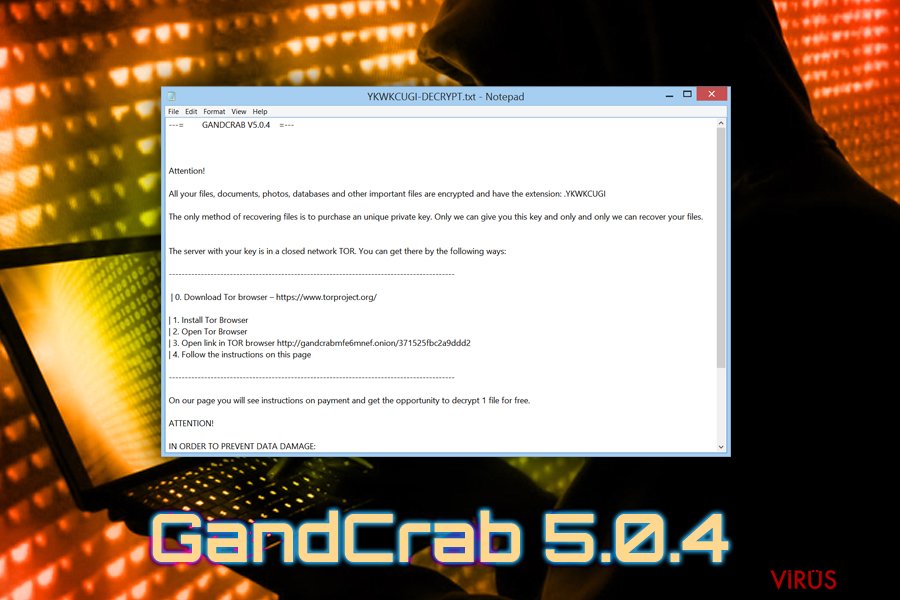
Yazılımınızı zamanında yamalayın (Patch) ve spam e-posta reklamlarından uzak durun
Virüsün son versiyonu Fallout kiti ile yayıldığı için yazılımınızı doğru bir şekilde yamaladığınızdan emin olun. Yazılımın içine gizlenen tehlikeli dosyaların bilgisayara sızmalarını engellediklerinden dolayı her cihaz için güvenlik güncellemeleri son derece önemlidir. Bu uygulamaların son sürüme gelecek şekilde güncellenmeleri de son çıkan tahditlerden korunmak için ihmal edilmemelidir.
Buna rağmen unutmamak gerekiyor ki her gün yeni tehlikeli dosyalar ortaya çıkıyor. Bu yüzden internette gezinirken ve spam e-postaları açarken dikkatli olmak çok büyük sıkıntılar yaşatacak sorunların önüne geçmenizi sağlayacaktır. Torrent, dosya-paylaşım siteleri, kumar siteleri, porno siteleri ve buna benzer güvenliksiz sitelerden uzak durmanızı öneriyoruz. Aynı şekilde tanımadığınız bir adresten gelen e-postaları açmak da çok güvenli bir yol olmayabilir. Eğer postanın kimden geldiğini bilmiyorsanız gönderen şirketle görüşüp bu postanın sahte olup olmadığını teyit edebilirsiniz. Ayrıca eklentili dosyaları tavsiye edilen bir güvenlik yazılımı ile taratın.
GandCrab 5.0.4 virüsünün silinmesi ve dosyaların kurtarılması
Korsanların uyarılarına rağmen Gandcrab 5.0.4 fidye yazılımını silme işlemine başlamak için zaman kaybetmeyin. Program cihazınızın güvenliğini azaltır ve diğer zararlı yazılımların makinenize sızmasına neden olabilir. Bu yüzden eğer bir güvenlik yazılımınız yoksa FortectIntego ya da SpyHunter 5Combo Cleaner programlarını indirin ve sisteminizin tam taramasını yapın. Bazı durumlarda bu gibi zararlı yazılımlar güvenlik programlarını engelleyebilir. Bu durumlarda Güvenli Mod'a geçiş yapın ve interneti kapatmayı deneyin.
GandCrab 5.0.4 virüsünü sildikten hemen sonra dosyaları kurtarma işlemine başlayabilirsiniz. Eğer yedek dosyalarınız da varsa bunları yüklemek için henüz temizlemediğiniz bilgisayarınıza harici cihazlar bağlamayın. Bağladığınız taktirde diğer yedek dosyalarınız da enfekte olabilir ve şifrelenebilir. Eğer yedek dosyalarınız yoksa aşağıda GranCrab 5.0.4 virüsünü deşifre etmek için hazırladığımız alternatif yöntemleri deneyebilirsiniz. Ayrıca Bitdefender'ın da bu dosyaları kurtarmak içn bir aracı olduğunu hatırlatmakta fayda var. Bu araca ulaşmak için aşağıda eklediğimiz linke tıklayabilirsiniz.
Gandcrab 5.0.4 Virüsünü Elle Kaldırma Rehberi
Fidye yazılımlar : Güvenli Mod ile Fidye Yazılımlardan Manuel Kurtulma
Gandcrab v5.0.4 fidye virüsünü güvenle silmek için Güvenli Mod'a geçi,n ve interneti kapatın
Önemli! →Manuel, yani kendi kendinize tüm gerekli işlemleri yaparak virüs silme işlemi uzman olmayan bilgisayar kullanıcıları için çok detaylıdır. Bu işi doğru bir şekilde halletmek için ciddi bir IT bilgisine sahip olmanız gerekir. Eğer çok önemli dosyalar silinir ya da zarar görürse bu tüm sistemin çökebileceği anlamına gelebilir. Ayrıca bu işlemleri bitirmek saatler alabilir. Bu yüzden aşağıda açıkladığımız otomatik silme programlarını kullanmanızı önemle tavsiye ediyoruz.
1. Adım : Network ile Güvenli Mod'a ulaşma
Elle zararlı yazılım silme işlemleri en iyi Güvenli Mod ile gerçekleşir.
Windows 7 / Vista / XP
- Bilgisayarı yeniden başlatmak için : Başlangıç > Kapat > Yeniden Başlat > Tamam
- Bilgisayar yeniden başlatılırken Gelişmiş Boot Seçeneklerini görene kadar birkaç kez F8 tuşuna basın (eğer F8 ile Güvenli Mod ekranına geçemezseniz F2, F12 ve Del tuşlarını da deneyebilirsiniz. Ana kart modeline göre tuşlar değişebiliyor)
- Listeden Network ile Güvenli Mod seçeneğini seçin.

Windows 10 / Windows 8
- Başlat tuşuna sağ tıklayarak Ayarlar seçeneğine tıklayın

- Aşağı bölümde yer alan Güncelleştirme & Güvenlik.

- Ardından Kurtarma seçeneğine tıklayın.
- Bu pencerede Gelişmiş Başlangıç bölümüne gelin.
- Şimdi yeniden başlat butonuna tıklayın.

- Sorun Gider kutusuna tıklayın.

- Uzman seçeneğine ilerleyin

- Başlangıç seçenekleri kutusuna tıklayın.

- Yeniden Başlat seçeneğini seçin.
- Şimdi klavyeden 5 tuşuna ya da 5 ) Network ile Güvenli Modu Aktifleştir seçeneğine tıklayın.

2. Adım : Şüpheli işlemleri kapatın
Windows Güvenlik Yöneticisi, bilgisayarda çalışır durumda olan tüm işlemleri gösteren oldukça kullanışlı bir araçtır. Eğer virüs bir işlem gerçekleştiriyorsa bunu kapatmanız gerekir.
- Ctrl + Shift + Esc tuşuna basarak Windows Görev Yöneticisini açın.
- Eğer açık değilse Diğer ayrıntılar yazısına tıklayın.

- Arka Plan İşlemleri bölümünü inceleyin ve şüpheli bir şey olup olmadığını kontrol edin.
- Bulursanız sağa tıklayın ve Dosya Konumunu Aç seçeneğine ilerleyin.

- İşlemler bölümüne geri dönün ve Görevi Sonlandır seçeneğini tıklayın.

- Şüpheli Dosyayı bulun ve silin.
3. Adım : Başlangıç programlarını kontrol etme.
- Ctrl + Shift + Esc tuşuna basarak Windows Görev Yöneticisini açın.
- Başlangıç sekmesine gidin.
- Şüpheli programın üzerine giderek Devre Dışı Bırak seçeneğini seçin.

4. Adım : Virüs dosyalarını silme
Virüs ile ilişkili olan dosyalar bilgisayarın çeşitli yerlerine dağılmış durumda olabilir. Bu dosyalar hakkında faydalı olabilecek bazı bilgiler verelim:
- Windows arama kutusuna Disk Temizleme yazın ve Enter'ı tuşlayın.

- Açılan pencerede temizlemek istediğiniz sürücüyü seçin (Çoğunlukla C: sürücüsü ana sürücü olur ve zararlı dosyalar burada bulunur).
- Silinecek Dosyalar listesinde şunları seçin:
Geçici İnternet Dosyaları
İndirilenler
Çöp Kutusu
Geçici Dosyalar - Sistem Dosyalarını Temizle seçeneğine tıklayın.

- Ayrıca aşağıdaki listede yer alan klasörlerde zararlı yazılım olup olmadığını kontrol edin (Windows Arama kutusuna aşağıdakileri girin ve Enter tuşuna basın) :
%AppData%
%LocalAppData%
%ProgramData%
%WinDir%
İşlemler bittikten sonra Yeniden Başlat seçeneği ile bilgisayarınızı normal şekilde açın.
System Restore kullanarak Gandcrab 5.0.4 programını kaldır
Ayrıca System Restore'u kullanarak da virüsü silebilirsiniz
-
Adım 1: Bilgisayarınız Safe Mode with Command Prompt modunda yeniden başlat
Windows 7 / Vista / XP- Start → Shutdown → Restart → OK seçeneğine tıkla.
- Bilgisayarınızın yeniden çalıştığında F8 tuşuna basmaya başlayın ve Advanced Boot Options penceresini görene dek devam edin.
-
Listeden Command Prompt seçeneğini seçin

Windows 10 / Windows 8- Windows giriş ekranından Power tuşuna basın. Şimdi Shift tuşuna basılı tutun ve Restart seçeneğine tıklayın. .
- Troubleshoot tuşunu seçin → Advanced options → Startup Settings ve Restart tuşuna basın.
-
Bilgisayar çalışmaya başladığında Startup Settings penceresinde Enable Safe Mode with Command Prompt seçeneğini seçin.

-
Adım 2: Sistem dosyalarınızı ve ayarları yeniden yükleyin
-
Command Prompt penceresi görününde, cd restore seçeneğini girin ve Enter seçeneğine tıklayın.

-
Şimdi rstrui.exe girin ve Enter seçeneğine tekrar girin..

-
Yeni pencere göründüğünde Next seçeneğine tıklayın ve Gandcrab 5.0.4 sisteme girmesinden önceki duruma dönün. Sonra Next seçeneğine tıklayın.


-
Sistem geri yüklemesini başlatmak için Yes seçeneğine tıklayın

-
Command Prompt penceresi görününde, cd restore seçeneğini girin ve Enter seçeneğine tıklayın.
Bonus: Verilerinizi kurtarın
Yukarıda verilen kılavuz Gandcrab 5.0.4 bilgisayarınızdan kaldırmaya yardımcı olmak içindir. Şifrelenmiş dosyalarınızı kurtarabilmek için virusler.info.tr güvenlik uzmanları tarafından hazırlanmış detaylı kılavuzu kullanmanızı tavsiye ederiz.Eğer dosyalarınız Gandcrab 5.0.4 tarafından şifrelenmişse, onları geri yüklemek için farklı yöntemler kullanabilirsiniz
Data Recovery Pro programı da virüsü silmek için kullanılabilir
Data Recovery Pro aslında yanlışlıkla silinen ya da başka biçimlerde deforme olan dosyaları kurtarmak için yazılmış bir program. Ne var ki bu program bazı fidye virüsü tehlikeleri için de kullanılabiliyor.
- Data Recovery Pro İndir;
- Data Recovery daki adımları takip edip programı bilgisayarınıza yükleyin ve kurun
- çalıştırın ve Gandcrab 5.0.4 fidye yazılımı tarafından şifrelenmiş programları bulmak için tarayın
- Geri Yükleyin
Windows Önceki Sürüm özelliğini kullanma
Bu yöntemde tüm dosyaları tek tek elle kurtarmanız gerektiği için çok fazla belgenin şifrelendiği durumlarda bu yolu kullanmak mümkün olmayabilir.
- Kurtarmak istediğiniz şifrenemiş bir dosyayı bulun ve üzerine sağ tuşla tıklayın
- “Properties”'ı seçin ve “Previous versions” sekmeye geçin
- Burada “Folder versions” içindeki bütün kopyaları kontrol edin. Geri yüklemek istediğiniz versiyonu seçmeli ve “Restore” 'e tıklamalısınız
ShadowExplorer, Shadow Volume Copies özelliği ile Gandcrab 5.0.4 fidye virüsü tarafından şifrelenmiş dosyaları kurtarabilir.
Eğer virüs Shadow Volume Copies dosyasını silmeyi başaramazsa bu yöntem tüm dosyalarınızı kurtarmanızı sağlayacaktır.
- Shadow Explorer İndirin (http://shadowexplorer.com/)
- Shadow Explorer Kurulum Sihirbazını takip ederek bu uygulamayı bilgisayarınıza yükleyin
- Programı çalıştırın ve sol üst köşedeki düşey menüden şifrelenmiş verinizin bulunduğu diski seçin. Hangi klasörlerin orada olduğunu kontrol edin.
- Geri yüklemek istediğiniz klasörün üzerine sağ tuşla tıklayıp “Export” 'ı seçin. Ayrıca nereye yüklemek istediğinizi de seçebilirsiniz
Resmi GanCrab 5.0.4 deşifre programı da kullanıma hazır
Yakın zamanda Bitdefender bu virüsle karşılaşan kullanıcıların dosyalarını kurtarması için bir araç yayınladı. Şuradan bu aracı indirebilirsiniz.
Bir başka araç da McAfee'den Raj Samani tarafından yayınlandı ve şu adresten indirebilirsiniz. Her ne kadar bu araç 5.0.3 sürümü için geliştirilmiş olsa da Samani, bu aracın 5.0.4 sürümü için de çalıştığını öne sürüyor.
Son olarak kripto- fidye yazılımlara karşı korumanız olmalı. Bilgisayarınızı Gandcrab 5.0.4 ve diğer fidye yazılımlardan korumak için güvenilir bir korsan yazılım programı kullanın. FortectIntego, SpyHunter 5Combo Cleaner veya Malwarebytes bu iş için uygun olabilir.
Önerdiklerimiz
Devletin sizi takip etmesine izin vermeyin
Devletler kişilerin tüm bilgilerini öğrenmek ve vatandaşları gizlice takip edebilmek için türlü çareler arar. Bunu mutlaka dikkate almalı ve gizli bilgileri toplayan araçlar hakkında daha fazla bilgi edinmelisiniz. Devletin sizi takip etmesinin önüne geçebilmek için internette tamamen gizli bir şekilde dolaşmalısınız.
Bilgisayarda internete bağlandığınızda farklı bir lokasyon seçerek güvenli bir şekilde konum gizlenebiliyor. Private Internet Access VPN programını kullanarak bu casus yazılımlardan tamamen kurtulabilir ve rahat bir internet deneyimi yaşarsınız.
Bu şekilde devletin sizden alabileceği bilgileri belirleme şansına sahip olursunuz ve bazı bilgiler sadece size kalır. Her ne kadar yasal olmayan bir şey yapmasanız ya da seçtiğiniz siteler ve programların hepsi yasal olsa da VPN servisi kullanarak güvenlik seviyenizi kendiniz belirleyebilirsiniz.
Herhangi bir siber saldırıya karşı dosyalarınızı yedekleyin
Zararlı yazılımlardan kaynaklanan yazılımsal sorunlar ya da dosya şifreleme virüslerinin yol açtığı problemler bilgisayarlarda kalıcı sorunlara yol açabilir. Eğer dosyalarınızı bu sorunları yaşamadan önce yedeklerseniz bu sorunları kolaylıkla aşabilirsiniz.
Bilgisayarda oluşan her önemli değişimden sonra cihazı tekrar yedeklemek hayati bir önem taşıyabilir. Bu sayede bilgisayarınızda meydana gelebilecek türlü sorunlar karşısında aldığınız son yedek dosyaları kolaylıkla yükleyebilir ve kayıpsız bir şekilde önünüze çıkan problemi çözebilirsiniz.
Eğer dosyalarınızın son sürümler her zaman yedeklenmiş olursa yeni bir sorun karşısında hayal kırıklığı, çöküntü ya da büyük bir maddi kayıp yaşamazsınız. Bu sayede zararlı yazılımlar bir anda ortaya çıktığında hazırlıksız yakalanmamış olursunuz. Sistem yedekleme işlemleri için Data Recovery Pro programını kullanabilirsiniz.







